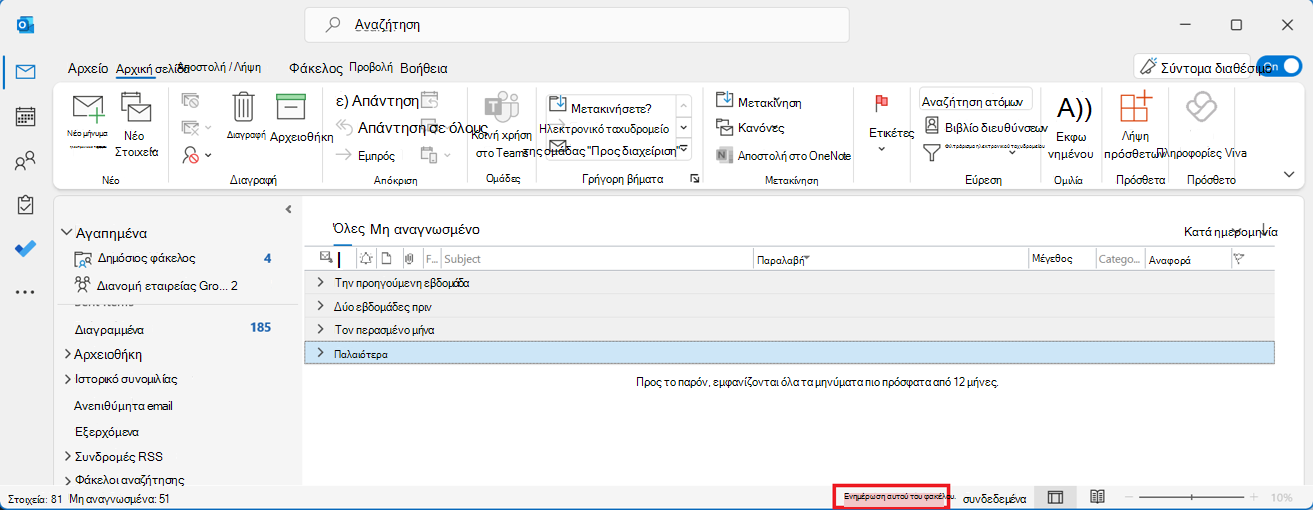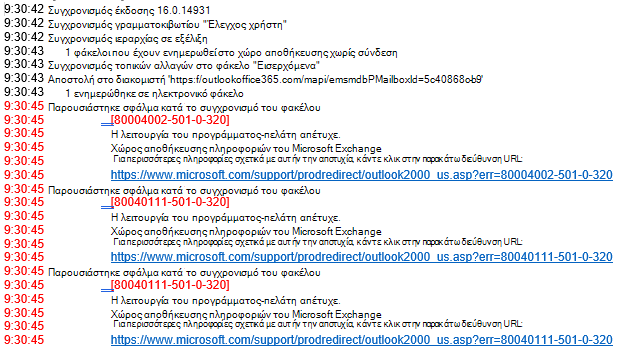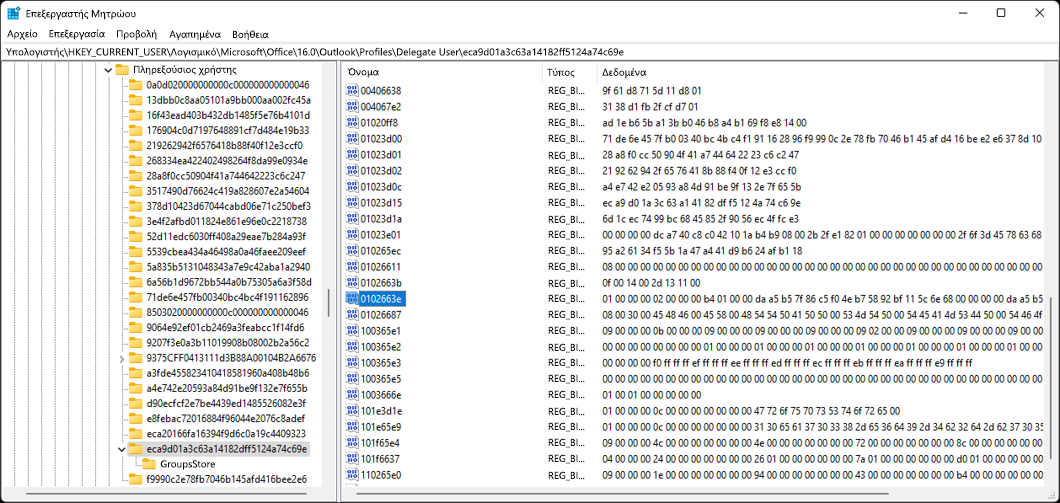Τελευταία ενημέρωση: 13 Σεπτεμβρίου 2022
ΖΗΤΗΜΑ
Τα κοινόχρηστα γραμματοκιβώτια σταματούν να ενημερώνονται αυτόματα. Η κατάσταση του κοινόχρηστου γραμματοκιβωτίου στην κάτω γραμμή του Outlook στην επιφάνεια εργασίας θα εμφανίζει την ένδειξη "Ενημέρωση αυτού του φακέλου".
Επιπλέον, μπορείτε να επιβεβαιώσετε ότι αυτό είναι το πρόβλημα εξετάζοντας τον φάκελο Θέματα συγχρονισμού του κύριου λογαριασμού Exchange στο Outlook προφίλ. Θα δείτε αυτά τα σφάλματα στο αρχείο καταγραφής συγχρονισμού προβλημάτων συγχρονισμού:
Έχουν αποδοθεί πρόσθετα συμπτώματα σε αυτό το πρόβλημα. Ενδέχεται να αντιμετωπίσετε οποιοδήποτε από τα συμπτώματα μεμονωμένα ή σε συνδυασμό με τα άλλα συμπτώματα. Ορισμένα άλλα συμπτώματα είναι τα εξής:
-
Ενδέχεται να λαμβάνετε αναφορές μη παράδοσης (NDR), συμπεριλαμβανομένων των απαντήσεων σε μια πρόσκληση σε σύσκεψη. "Δεν ήταν δυνατή η αποστολή αυτού του μηνύματος. Δεν έχετε δικαίωμα αποστολής του μηνύματος εκ μέρους του καθορισμένου χρήστη." Το σφάλμα είναι [0x80070005-0x000004dc-0x00000524].
-
Κατά την προσπάθεια επιλογής ενός κοινόχρηστου ημερολογίου, εμφανίζεται το σφάλμα "Δεν είναι δυνατό το άνοιγμα του συνόλου φακέλων" και το "Ημερολόγιο" δεν είναι επιλεγμένο.
-
Η Ηλεκτρονική αρχειοθήκη δεν εμφανίζει τους αναμενόμενους φακέλους ή δεν εμφανίζει δεδομένα από το κύριο γραμματοκιβώτιο κατά την πρόσβαση στους φακέλους της Ηλεκτρονικής αρχειοθήκης.
Αυτό το πρόβλημα ξεκίνησε με την Έκδοση 2202 (Δομή 14931.20604) που κυκλοφόρησε για πρώτη φορά στο Εξαμηνιαίο κανάλι στις 12 Ιουλίου 2022. Τα συμπτώματα που αναφέρονται παραπάνω είναι η ένδειξη ότι επηρεάζεστε από το πρόβλημα. Δεν υπάρχει αυτοματοποιημένος τρόπος για να εντοπίσετε ότι το προφίλ βρίσκεται σε κατεστραμμένη κατάσταση.
ΚΑΤΑΣΤΑΣΗ: ΔΙΟΡΘΩΘΗΚΕ
Πραγματοποιήθηκε μια αλλαγή στην υπηρεσία στις 26 Ιουλίου 2022 για την αντιμετώπιση του προβλήματος. Η αλλαγή θα αποτρέψει νέες εμφανίσεις, αλλά δεν διορθώνει αναδρομικά κατεστραμμένα προφίλ. Αυτή η νέα εμφάνιση αναφέρεται επίσης στον πίνακα εργαλείων εύρυθμης λειτουργίας υπηρεσιών ως EX405904.
Προστέθηκε μια αλλαγή στις δομές της 9ης Αυγούστου 2022 για το Outlook Desktop, ώστε να διασφαλιστεί ότι η επιδιόρθωση περιλαμβάνεται ήδη για πρώτη εκκίνηση κατά την ενημέρωση στην Έκδοση 2202 για το Εξαμηνιαίο κανάλι επιχειρήσεων: Έκδοση 2202 (Δομή 14931.20660)
Σημείωση: Μια προηγούμενη εμφάνιση αυτού του ζητήματος τον Φεβρουάριο του 2022 διορθώθηκε με μια αλλαγή στην υπηρεσία στις 24 Φεβρουαρίου 2022, για την αντιμετώπιση του προβλήματος.
Εάν βρίσκεστε σε κατεστραμμένη κατάσταση που εμφανίζεται παραπάνω και θέλετε να συνεχίσετε, μπορείτε να δημιουργήσετε ένα νέο Outlook προφίλ για να αντιμετωπίσετε το πρόβλημα: Δημιουργία προφίλ του Outlook.
Εάν δεν θέλετε να δημιουργήσετε ένα νέο Outlook προφίλ, ενδέχεται να μπορείτε να διαγράψετε την καταστροφή από το τρέχον προφίλ. Ακολουθήστε αυτά τα βήματα για να καταργήσετε την καταστροφή από το προφίλ σας.
Σημαντικό: Τα παρακάτω βήματα σάς δείχνουν πώς μπορείτε να τροποποιήσετε το μητρώο. Ωστόσο, εάν τροποποιήσετε εσφαλμένα το μητρώο, ενδέχεται να προκύψουν σοβαρά προβλήματα. Φροντίστε να ακολουθήσετε προσεκτικά τα παρακάτω βήματα. Για επιπλέον προστασία, δημιουργήστε ένα αντίγραφο ασφαλείας του μητρώου, πριν να το τροποποιήσετε. Στη συνέχεια, θα μπορέσετε να επαναφέρετε το μητρώο, εάν προκύψει κάποιο πρόβλημα. Για περισσότερες πληροφορίες σχετικά με τον τρόπο δημιουργίας αντιγράφων ασφαλείας και επαναφοράς του μητρώου, ανατρέξτε στο θέμα Τρόπος δημιουργίας αντιγράφων ασφαλείας και επαναφοράς του μητρώου στα Windows.
-
Κάντε δεξί κλικ στο κουμπί Έναρξη των Windows, επιλέξτε Εκτέλεση, πληκτρολογήστε Regedit,και, στη συνέχεια, πατήστε το Enter πλήκτρο.
-
Μεταβείτε σε αυτήν τη διαδρομή μητρώου: Υπολογιστής\HKEY_CURRENT_USER\Λογισμικό\Microsoft\Office\16.0\Outlook\Προφίλ
-
Εντοπίστε το Outlook Όνομα προφίλ του προφίλ που δεν ενημερώνει το κοινόχρηστο γραμματοκιβώτιο και επιλέξτε το.
-
Στο Πρόγραμμα επεξεργασίας μητρώου, επιλέξτε Επεξεργασία, Εύρεσηκαι αναζητήστε το όνομα κλειδιού μητρώου: 0102663e
-
Εντοπίστε αυτό το κλειδί στο προφίλ όπου το γονικό κλειδί βρίσκεται ακριβώς επάνω από το GroupStore όπως φαίνεται παρακάτω.
-
Κάντε δεξί κλικ στο όνομα του κλειδιού: 0102663e και επιλέξτε Διαγραφή.
-
Κλείστε το Πρόγραμμα επεξεργασίας μητρώου και επανεκκινήστεOutlook.
Βεβαιωθείτε ότι ενημερώνεται το Κοινόχρηστο γραμματοκιβώτιο. Εάν ενημερώνεται σωστά, δεν χρειάζεται να δημιουργήσετε ένα νέο Outlook προφίλ.
Περισσότεροι πόροι

Ρωτήστε τους ειδικούς
Επικοινωνήστε με τους ειδικούς, συζητήστε για τις βέλτιστες πρακτικές και τα τελευταία νέα του Outlook και διαβάστε το ιστολόγιό μας.

Λήψη βοήθειας από την κοινότητα
Υποβάλετε μια ερώτηση και βρείτε λύσεις από εκπροσώπους υποστήριξης, MVP, μηχανικούς και άλλους χρήστες του Outlook.

Προτείνετε μια νέα δυνατότητα
Οι προτάσεις και τα σχόλιά σας είναι πολύτιμα για εμάς! Μοιραστείτε τις σκέψεις σας. Είμαστε έτοιμοι να σας ακούσουμε.
Δείτε επίσης
Επιδιορθώσεις ή λύσεις για πρόσφατα προβλήματα στο Outlook για υπολογιστή